win7虚拟内存怎么设置最好
- 分类:win8 发布时间: 2016年11月08日 19:01:05
有网友问装机吧小编关于win7虚拟内存怎么设置的方法,其实关于win7虚拟内存设置的方法是非常简单的,如果内存很小,开几个网页就会无法顺畅运行,为了解决内存过小,一般系统会自动托管分页文件(即虚拟内存),但是系统托管的分页文件并不一定满足大家的意愿,可能分页文件太小,或是托管在系统盘,有时自已想把分页文件设置大一点,还想把虚拟内存设置到非系统盘,该怎样设置呢?下面就让小编给大家介绍关于win7虚拟内存怎么设置最好的方法吧。
1 这里介绍如何在Win7系统中设置虚拟内存,并按自已意愿设置大小,以及把虚拟内存设置在D盘。
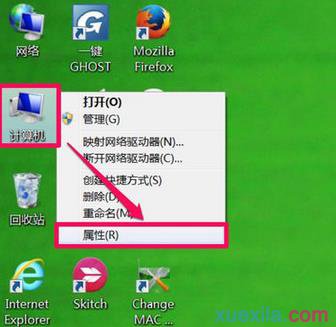
win7虚拟内存怎么设置最好图1
先在桌面“计算机”图标上右键,选择“属性”这一项。
2 进入系统窗口后,在左侧选项中,选择“高级系统设置”这一项。
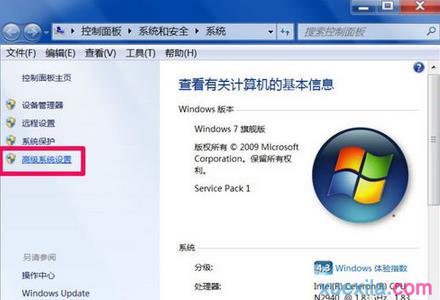
win7虚拟内存怎么设置最好图2
3 在系统属性窗口中,选择“高级”选项卡,在高级界面,点击“性能”下的“设置”按钮。
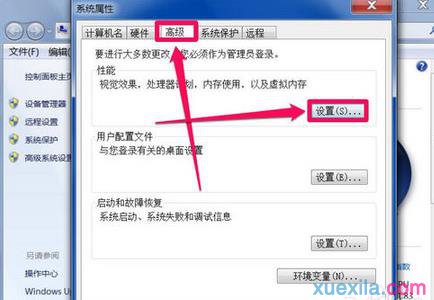
win7虚拟内存怎么设置最好图3
4 在性能选项窗口,同样选择“高级”这个选项卡,并在其界面中,点击“虚拟内存”下的“更改”按钮。
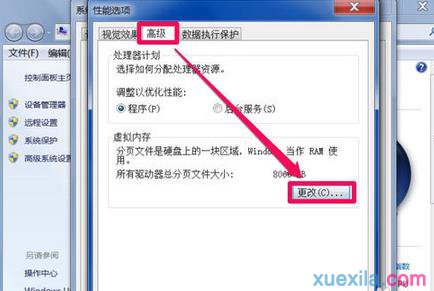
win7虚拟内存怎么设置最好图4
5 进入虚拟内存设置界面,当前为系统托管,那个“自动管理所有驱动器的分页文件大小”是被勾选的,当前分配是8066MB,推荐是12099MB。
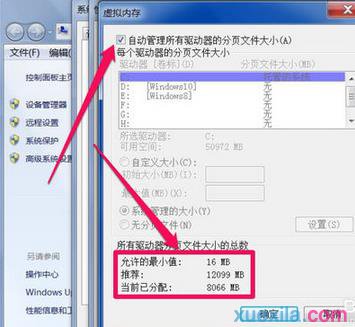
win7虚拟内存怎么设置最好图5
6 要想对虚拟内存进行更改,先去掉“自动管理所有驱动器的分页文件大小”的勾选,然后选择一个分区盘,这里以D盘为例,装了Win10系统那个盘。再选择“自定义大小”这项,
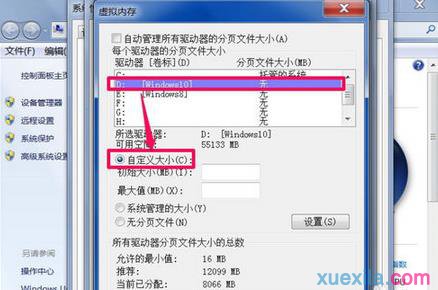
win7虚拟内存怎么设置最好图6
7 把自定义大小下的“初始大小”和“最大值”都设置为12099MB,这样更稳定。
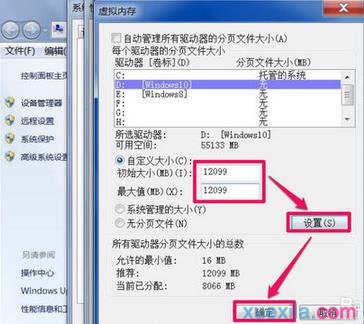
win7虚拟内存怎么设置最好图7
关于win7虚拟内存怎么设置的方法到这里就全部结束了,注意:1.设置虚拟内存,完成后,一定要按“设置”按钮,我发现有很多人设置不了,原来都是不按“设置”按钮,直接按了“确定”,这是无效的。2.以为设置了虚拟内存,就认为电脑会运行很快,这是错误的,因为用磁盘作虚拟内存,磁盘的读取速度要远远慢于物理内存,设置虚拟内存,只是缓解内存不足而已,并不会加快运行速度。好了,如果想了解更多的咨询敬请关注装机吧官网吧。
猜您喜欢
- 手把手教你无线路由器怎么设置..2018/11/10
- win7硬盘安装系统工具2016/11/18
- 雨林木风重装win7系统图文教程..2017/03/09
- u盘拒绝访问是怎么回事2016/10/31
- win32k.sys 蓝屏,详细教您怎么解决win..2018/04/21
- win732位系统和64位系统的区别..2016/12/28
相关推荐
- 萝卜家园win7安装步骤 2017-04-07
- u盘提示格式化不了怎么办 2016-11-03
- 雨林木风win32位安装教程 2016-11-15
- cad光标设置,详细教您CAD的十字光标如.. 2018-07-17
- 技术编辑教您电脑插上耳机没声音怎么.. 2019-01-28
- 重装系统win7纯净版操作步骤.. 2016-11-10




 粤公网安备 44130202001059号
粤公网安备 44130202001059号